笔记本可以连接硬盘吗 电脑硬盘接口有哪几种类型
随着科技的不断进步,笔记本电脑已经成为我们日常生活中不可或缺的工具之一,而随之而来的,是对其功能和性能的不断追求和提升。在我们使用笔记本电脑的过程中,存储空间的需求也变得越来越大。许多人开始思考,是否可以将外部硬盘连接到笔记本电脑上,以扩展其存储空间。事实上笔记本电脑是可以连接硬盘的,而电脑硬盘接口又有哪几种类型呢?让我们来一探究竟。
 硬盘接口有几种?怎么看硬盘接口类型
硬盘接口有几种?怎么看硬盘接口类型
硬盘接口有几种?
通常来说,电脑硬盘主要有IDE以及SATA两种接口类型。其中以前的旧电脑一般都是IDE硬盘接口,该接口由于传输速度慢,如今早已被淘汰,现在的新电脑都是SATA硬盘接口,不过在一些老爷机上还可以看到IDE接口。由于接口的限制,对于这种老电脑,如今已经没有必要升级硬盘了。
目前硬盘接口均采用SATA接口,SATA接口有分为SATA2.0以及SATA3.0,其中SATA2.0最大传输速度为300M/s,而SATA3.0最大传输速率为600M/s。如今固态硬盘均采用的是SATA3.0接口,而普通的机械硬盘很多也开始全面采用SATA3.0接口,只要部分容量较小,价格比较低的机械硬盘还是用的SATA2.0接口。
怎么看硬盘接口类型?
查看硬盘接口其实非常简单,尤其是IDE接口和SATA接口有很大的区别。对于台式电脑,我们可以直接打开电脑主机,查看硬盘接口,就知道硬盘类型了,如下图所示:
 图为IDE硬盘接口
图为IDE硬盘接口
 图为SATA硬盘接口
图为SATA硬盘接口
如果是笔记本,不方便拆机看硬盘接口的话,还可以借助【CrystalDiskInfo硬盘检测工具(软件大小2.8M,点此下载)】查看硬盘接口类型,如下图所示:
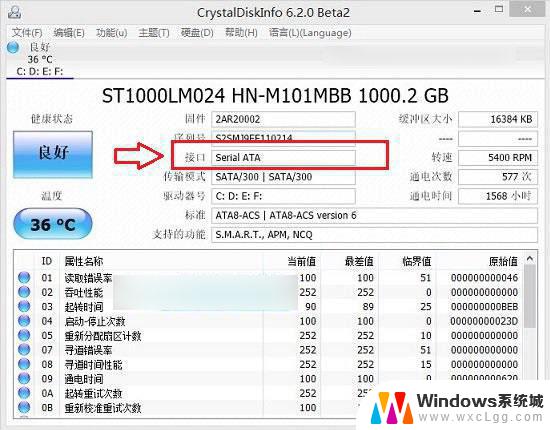 CrystalDiskInfo查看硬盘接口类型
CrystalDiskInfo查看硬盘接口类型
相关链接:CrystalDiskInfo怎么用 CrystalDiskInfo硬盘检测工具使用教程
另外关于怎么看硬盘接口是SATA2.0还是SATA3.0,这个大家也可以借助CrystalDiskInfo工具查看。如上图,在传输模式一栏,我们可以看到有SATA/300字样,说明其传输速度是300M/s,属于SATA2.0接口硬盘;如果传输模式显示是SATA/300,那么说明硬盘是SATA3.0接口。
关于硬盘常见接口有几种以及怎么看硬盘接口,相信大家已经很了解了,最后需要说明的是,固态硬盘由于传输速度普遍超过300M/s,因此最佳搭配SATA3.0接口主板,如果主板仅支持SATA2.0,那么会限制SSD性能发挥,因而也不少特别适合升级固态硬盘。
以上就是关于笔记本是否可以连接硬盘的全部内容,如果遇到相同的问题,用户可以按照小编的方法来解决。
笔记本可以连接硬盘吗 电脑硬盘接口有哪几种类型相关教程
-
 硬盘里有系统可以直接用吗 电脑硬盘接口种类有哪些
硬盘里有系统可以直接用吗 电脑硬盘接口种类有哪些2024-04-27
-
 笔记本电脑可以连接移动硬盘吗 移动硬盘可以替代电脑硬盘吗
笔记本电脑可以连接移动硬盘吗 移动硬盘可以替代电脑硬盘吗2024-08-18
-
 笔记本电脑机械硬盘可以做台式电脑硬盘吗 可以将笔记本机械硬盘装在台式机上吗
笔记本电脑机械硬盘可以做台式电脑硬盘吗 可以将笔记本机械硬盘装在台式机上吗2023-10-10
-
 笔记本硬盘装台式机上可以直接用吗 笔记本机械硬盘可以用于台式机吗
笔记本硬盘装台式机上可以直接用吗 笔记本机械硬盘可以用于台式机吗2023-12-09
-
 电脑硬盘可以改为移动硬盘吗 笔记本电脑硬盘改为移动硬盘步骤
电脑硬盘可以改为移动硬盘吗 笔记本电脑硬盘改为移动硬盘步骤2024-02-22
-
 笔记本硬盘可以做移动硬盘吗 笔记本电脑硬盘改为移动硬盘步骤
笔记本硬盘可以做移动硬盘吗 笔记本电脑硬盘改为移动硬盘步骤2024-03-23
电脑教程推荐
- 1 固态硬盘装进去电脑没有显示怎么办 电脑新增固态硬盘无法显示怎么办
- 2 switch手柄对应键盘键位 手柄按键对应键盘键位图
- 3 微信图片怎么发原图 微信发图片怎样选择原图
- 4 微信拉黑对方怎么拉回来 怎么解除微信拉黑
- 5 笔记本键盘数字打不出 笔记本电脑数字键无法使用的解决方法
- 6 天正打开时怎么切换cad版本 天正CAD默认运行的CAD版本如何更改
- 7 家庭wifi密码忘记了怎么找回来 家里wifi密码忘了怎么办
- 8 怎么关闭edge浏览器的广告 Edge浏览器拦截弹窗和广告的步骤
- 9 windows未激活怎么弄 windows系统未激活怎么解决
- 10 文件夹顺序如何自己设置 电脑文件夹自定义排序方法